Kaip išspręsti „Lenovo Yoga 2 Pro“ baterijos problemas?
„Lenovo Yoga 2 Pro“ tikrai yra puikus kompiuterinis įrenginys. Tas pats, kartu su „Windows 10“, sukuria didžiulę skaičiavimo platformą, pažymėdama daugelį dėžių, jei ne visas, iš didžiausių kompiuterių gerbėjų. Deja, yra viena sritis ir galinga svarbi vieta, kur „Yoga 2 Pro“ dažnai buvo atsilieka - baterija.
Nes ten dažnai yra keletas niežančių akumuliatoriaus problemų, dėl kurių kilo prietaisas. Tai apima tą, kurioje buvo nustatyta, kad baterija praranda įkrovą net ir tada, kai prietaisas yra išjungtas.
Jei to nepakanka, taip pat yra nešiojamojo kompiuterio klausimas, rodantis, kad jo įkrovos lygiai nulio procentais net ir po valandų prijungti prie elektros tinklo.
Tačiau, kaip ir daugeliu klausimų, tai tikrai yra sprendimas dėl baterijos bėdų, kad „Yoga 2 Pro“ dažnai atpažįsta. Ir tai taip pat nėra raketų mokslas, o tai reiškia, kad keletas paprastų žingsnių gali nustatyti dalykus čia.
Sprendimai Lenovo Yoga 2 Pro akumuliatoriaus problemoms išspręsti
1. Išjunkite nereikalingas paleidimo programas iš „Task Manager“
Patikrinkite, ar yra nepageidaujamų programų, kurios pradeda veikti paleidimo metu ir be reikalo valgo išteklius. Štai kaip jūs tai darote.
- Paleiskite užduočių tvarkyklę . Tai galite padaryti tiesiog įvesdami užduočių tvarkyklę „ Cortana“ paieškos laukelyje ir pasirinkdami tą patį iš pateiktų paieškos rezultatų.
- Task Manager lange pasirinkite Start-up tab.
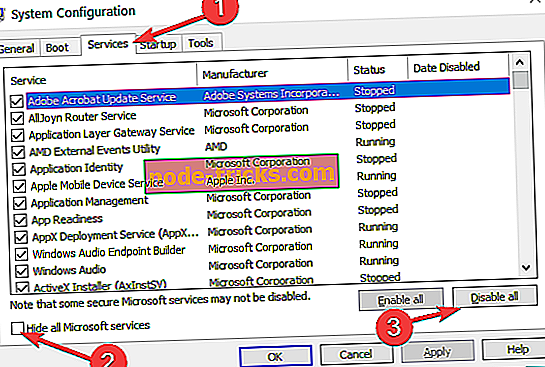
- Jūs pamatysite sąrašą programų, kurios bus paleistos, kai kompiuteris pradeda veikti.
- Pažiūrėkite, ar yra bet kokių nereikalingų programų, kurios pradedamos paleisti ir daro didelį poveikį našumui. Žr. „ Paleidimo poveikis“ ir stebėkite programas, turinčias vidutinį ir didelį poveikį.
- Pasirinkite bet kurią programą, kuri, jūsų manymu, nebūtina, ir spustelėkite mygtuką Išjungti, esantį apatiniame dešiniajame kampe, kad atsikratytumėte tų programų.
2. Išjunkite nereikalingas „Lenovo“ programas
„Lenovo“ turi savo prietaisų iš anksto pakrautą „Bloatware“, kurios praktinis panaudojimas yra nedidelis. Tiesą sakant, tai gali būti akumuliatoriai ir smarkiai paveikti našumą. Nereikia nė sakyti, kad geriausia tai panaikinti. Štai kaip.
- Spustelėkite Pradėti > Nustatymai > Programos .
- Pasirinkite programą, kurios nereikia, ir spustelėkite mygtuką Pašalinti .
- Vadovaukitės ekrane pateikiamomis instrukcijomis.
- Jei jums neleidžiama pašalinti patentuotos programos, kuri dažnai būna, galite apsvarstyti galimybę juos išjungti. Pateikiami veiksmai:
- Spustelėkite Pradėti > Nustatymai > Privatumas .
- Iš kairėje esančių parinkčių sąrašo pasirinkite Fono programos .
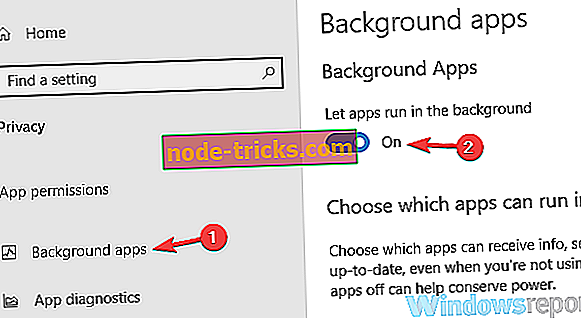
- Iš Pasirinkti, kurias programas galima paleisti fone, pasirinkite ginčytiną programą ir perjunkite kairėje esantį mygtuką į išjungimo padėtį.
3. Atnaujinkite akumuliatoriaus programinę įrangą
Pasenusi akumuliatoriaus programinė įranga gali būti kaltininkė, dėl kurios jūsų „Joga“ prietaisas praranda akumuliatoriaus įkrovą net ir tada, kai įrenginys yra išjungtas.
Įdomu tai, kad „ Windows 8.1“ baterijos aparatinės programinės įrangos atnaujinimas čia triks, net jei jūsų sistemoje įdiegta „ Windows 10“ . Štai ką reikia padaryti.
- Eikite į oficialią „ Lenovo“ svetainę ir ieškokite puslapio, kuris taikomas konkrečiam nešiojamojo kompiuterio modeliui.
- Ieškokite programinės įrangos ir programinės įrangos atsisiuntimo skyriaus.
- Pasirinkite savo kompiuterio operacinę sistemą „ Windows 8.1“, net jei „ Windows 10“ įdiegta jūsų nešiojamojoje knygoje.
- Atsisiųskite ir įdiekite savo prietaisui taikomą akumuliatoriaus programinę įrangą .
- Turėtumėte išspręsti problemą, susijusią su baterijos iškrovimu per naktį.
- Bet kokiu atveju, visada malonu, kad visi jūsų įrenginio tvarkyklės būtų atnaujintos į naujausią versiją.
- Norėdami tai padaryti, spustelėkite Pradėti > Nustatymai > Naujinimas ir saugumas .
- Spustelėkite mygtuką „ Ieškoti ieškoti naujinių “, kad pamatytumėte, ar nėra atnaujinimo. Jei norite sėkmingai įdiegti naujinimus, gali prireikti iš naujo paleisti įrenginį.
4. Atlikite akumuliatoriaus gedimo atstatymą
Atliekant baterijos gedimą, iš naujo galima išspręsti daugybę problemų, susijusių su akumuliatoriumi, įskaitant tą, kur gali atrodyti, kad akumuliatorius stagnuojasi ir parodo, kad jis neužkrauna tam tikro taško. Be to, prieš pradėdami procesą privaloma prijungti nešiojamąjį kompiuterį prie kintamosios srovės tinklo.
ATSARGOS žodis
Yra žinoma, kad „Lenovo Gauge Reset“ kartais sugadino bateriją ir rekomenduojama ją atlikti tik kaip paskutinę išeitį, kai visos kitos parinktys nepavyko. Taip pat įsitikinkite, kad atidžiai stebite visus nurodymus, kad vėliau nenustebtumėte nenuostabu, skaitykite visiškai sugadintą bateriją. Arba tai yra geriausia atlikti „Guage Reset“, prižiūrint „Lenovo“ palaikymo vaikui.
Toliau pateikiami šie veiksmai:
- Paleiskite „ Energy Manager“ ir padidinkite tą spustelėdami ant trijų taškų ir linijos kombinacijos viršutiniame dešiniajame kampe.
- Skirtuke „ Maintenance Guide “ ( Techninės priežiūros vadovas ) pamatysite skyrių „ Battery Status“ (Baterijos būsena), kurioje yra visa informacija apie akumuliatorių.
- Skyriuje „ Battery Status “ ( akumuliatoriaus būsena) taip pat yra mygtukas „ Guage Reset “ ( gedimų atstatymo mygtukas) į dešinę. Spustelėkite jį ir sekite ekrane pateikiamas instrukcijas.
- Taip pat gali užtrukti, kol bus užbaigtas visas procesas. Taigi geriausia pradėti nuo atstatymo proceso, kai turite pakankamai laiko atsarginėms reikmėms.
- Taip pat turėsite prijungti procesą ir negalėsite naudoti prietaiso, kol jis nebebus baigtas.
Taigi jūs turite tai, kaip elgtis su akumuliatoriaus problemomis „Lenovo Yoga 2 Pro“, kuriame veikia „Windows 10“.
Taip pat yra keletas susijusių išteklių, kuriuos galėtumėte peržiūrėti:
- Geriausi patarimai ir įrankiai, skirti išplėsti „Windows 10“ baterijos veikimo laiką
- Kaip kalibruoti nešiojamojo kompiuterio bateriją „Windows 10“ 2019 m
- FIX: „Lenovo“ jutiklinio ekrano monitorius neveikia „Windows 10“

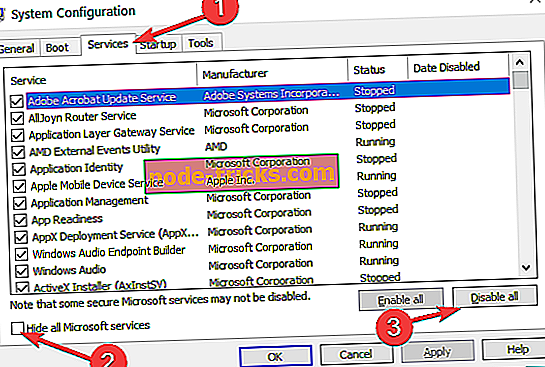
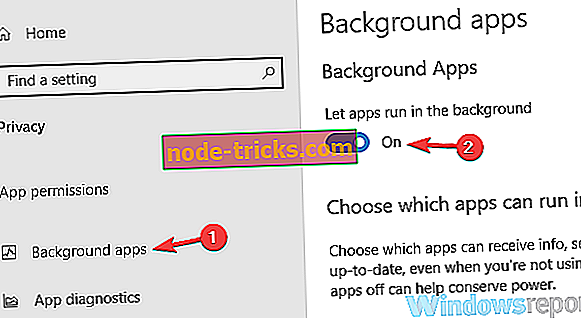

![Šiame dokumente yra nuorodų, kurios gali būti susijusios su kitais failais [FIX]](https://node-tricks.com/img/fix/414/this-document-contains-links-that-may-refer-other-files.png)





